Pertanyaan
Masalah: Bagaimana cara memperbaiki kesalahan aktivasi Windows 0x87e107f9?
Halo. Setelah saya mendapatkan PC baru saya, saya mulai menerima kesalahan aktivasi Windows 0x87e107f9. Komputer datang dengan lisensi penuh, jadi bagaimana saya bisa memperbaikinya?
Jawaban Terpecahkan
Windows adalah salah satu sistem operasi paling populer di dunia. Orang-orang menyukainya karena antarmuka yang ramah pengguna, kemampuan penyesuaian, dan pemecah masalah bawaan yang dapat memperbaiki masalah Windows yang paling umum. Namun, beberapa orang mulai menerima kesalahan aktivasi setelah mereka mulai menggunakan mesin Windows baru mereka.
Baru-baru ini, pengguna mulai mendapatkan kesalahan aktivasi Windows 0x87e107f9. Ini dapat menyebabkan sejumlah ketidaknyamanan. Salinan Windows yang tidak diaktifkan akan memberi pengguna akses hanya ke sejumlah fitur terbatas. Ini berarti bahwa pengguna tidak dapat menggunakan sebagian besar pengaturan personalisasi.
Pengguna Windows tidak dapat mengubah wallpaper, menyesuaikan layar kunci, mengubah ikon, dll. Kerugian terbesar adalah komputer Windows yang tidak diaktifkan tidak memenuhi syarat untuk menerima patch keamanan terbaru dan pembaruan fitur[1] yang dapat membahayakan sistem dan membuatnya tidak stabil.
Dalam panduan ini, Anda akan menemukan 6 langkah yang diharapkan akan membantu Anda memperbaiki masalah ini. Namun, pemecahan masalah kesalahan aktivasi Windows 0x87e107f9 bisa menjadi proses yang panjang jadi kami sarankan untuk mencoba menggunakan alat pemeliharaan seperti gambar ulangMesin Cuci Mac X9. Itu dapat memperbaiki sebagian besar kesalahan sistem, BSOD,[2] file rusak, dan registri[3] masalah. Jika tidak, lanjutkan dengan langkah-langkah di bawah ini dengan hati-hati.
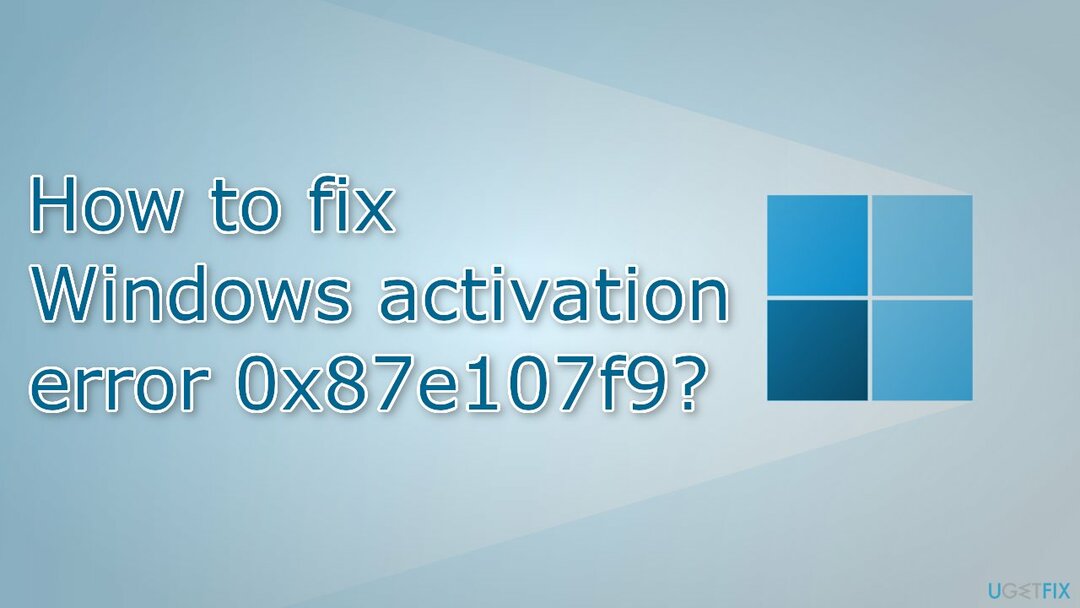
Metode 1. Gunakan Pemecah Masalah Aktivasi Windows
Untuk memperbaiki sistem yang rusak, Anda harus membeli versi berlisensi dari gambar ulang gambar ulang.
- Luncurkan Pengaturan aplikasi
- Pergi ke Pembaruan dan Keamanan dan klik Pengaktifan
- Jika Anda terus melihat kesalahan, Anda akan melihat Memecahkan masalah tombol
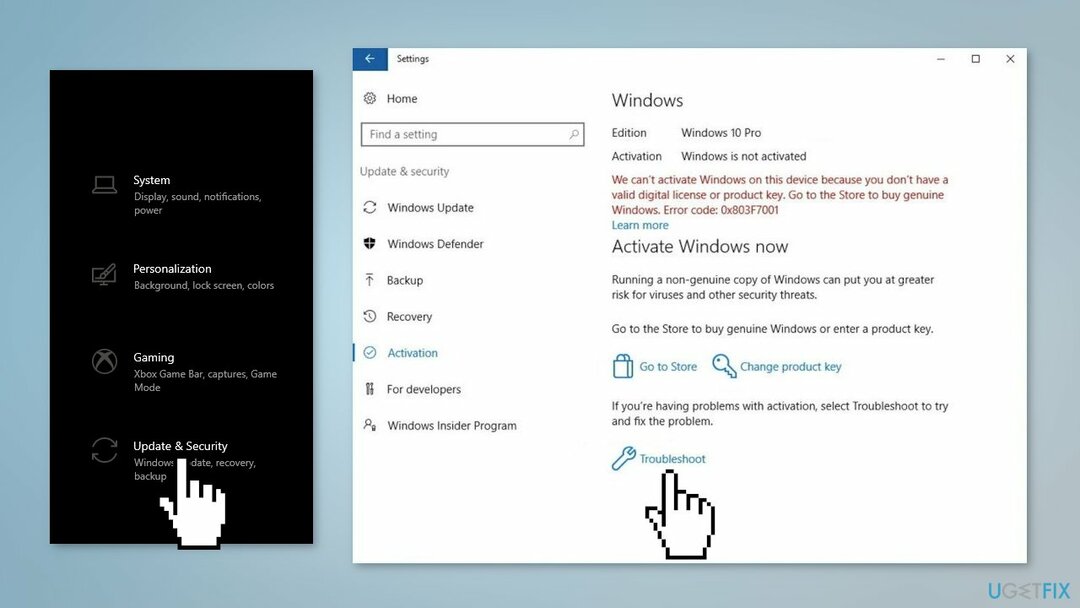
- Jika ada masalah yang ditemukan, ikuti petunjuk untuk memperbaikinya
Metode 2. Perbaiki File Sistem yang Rusak
Untuk memperbaiki sistem yang rusak, Anda harus membeli versi berlisensi dari gambar ulang gambar ulang.
Gunakan perintah Command Prompt untuk memperbaiki kerusakan file sistem:
- Membuka Command Prompt sebagai administrator
- Gunakan perintah berikut dan tekan Memasuki:
sfc /scannow
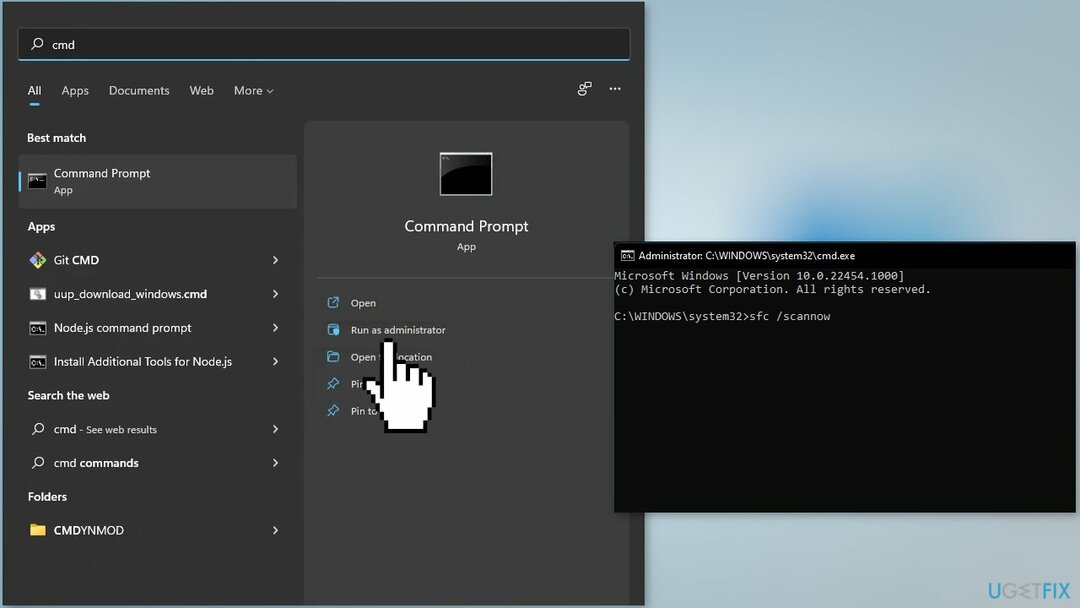
- Menyalakan ulang sistem Anda
- Jika SFC mengembalikan kesalahan, gunakan baris perintah berikut, tekan Memasuki setelah masing-masing:
DISM /Online /Cleanup-Image /CheckHealth
DISM /Online /Cleanup-Image /ScanHealth
DISM /Online /Cleanup-Image /RestoreHealth
Metode 3. Instal Pembaruan Windows
Untuk memperbaiki sistem yang rusak, Anda harus membeli versi berlisensi dari gambar ulang gambar ulang.
Jika Anda dapat menginstal pembaruan Windows, Anda harus menginstal setiap paket yang tersedia:
- Jenis Pembaruan di pencarian Windows dan tekan Memasuki
- Di jendela baru, klik Periksa pembaruan
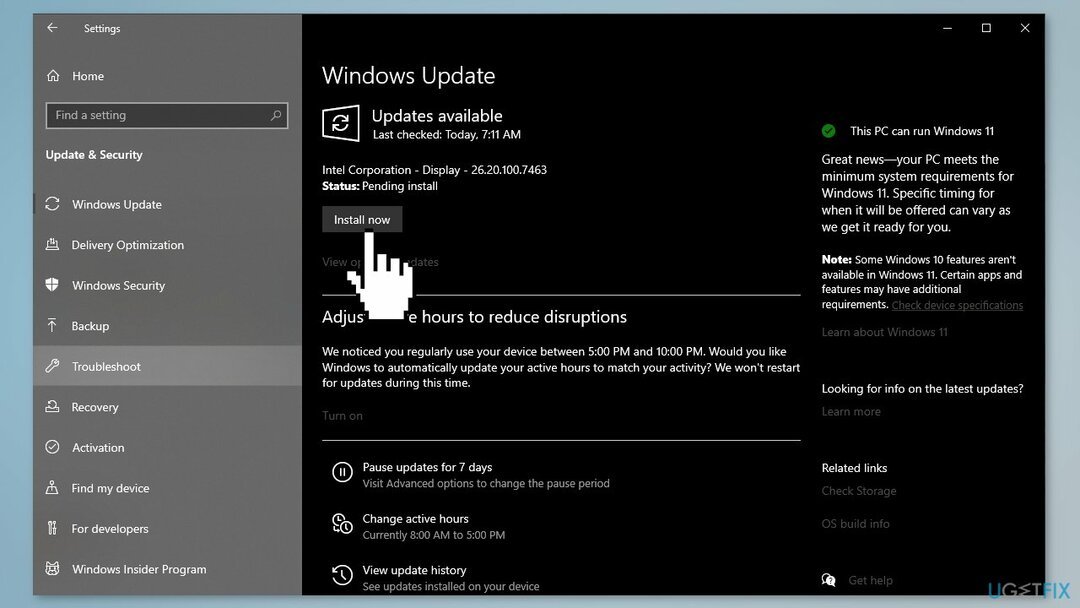
- Instal semua yang tersedia (termasuk pembaruan opsional)
- Menyalakan ulang sistem Anda
Metode 4. Gunakan Aktivasi Telepon
Untuk memperbaiki sistem yang rusak, Anda harus membeli versi berlisensi dari gambar ulang gambar ulang.
- tekan Windows + R kunci untuk meluncurkan Lari mengingatkan
- Ketik ms-settings: aktivasi dan tekan Oke
- Jika Anda tidak melihat Aktivasi Telepon pilihan, tekan tombol Windows + R kunci untuk membuka Lari kotak lagi dan ketikSLUI 4
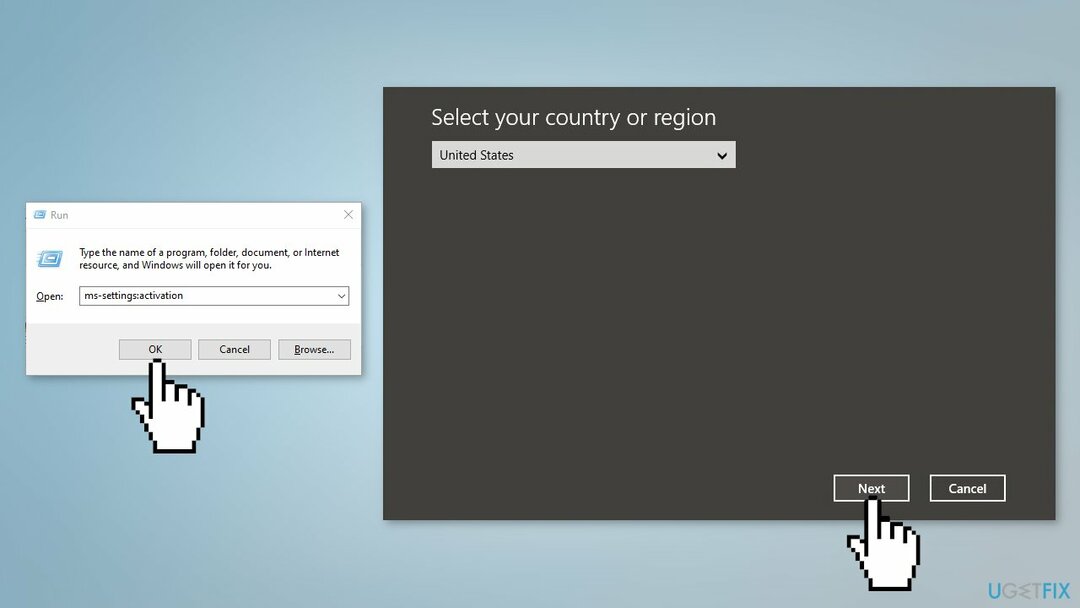
- Pilih Anda Negara dan tekan Aktivasi Telepon
- Hubungi nomor yang tersedia
Metode 5. Gunakan Command Prompt untuk Mengaktifkan Windows
Untuk memperbaiki sistem yang rusak, Anda harus membeli versi berlisensi dari gambar ulang gambar ulang.
- Perhatikan kunci MAK
- tekan jendela kunci dan jenis cmdke dalam kolom pencarian
- Jalankan Command Prompt sebagai Administrator
- Ketik vbs -ipk perintah dan pukul Memasuki
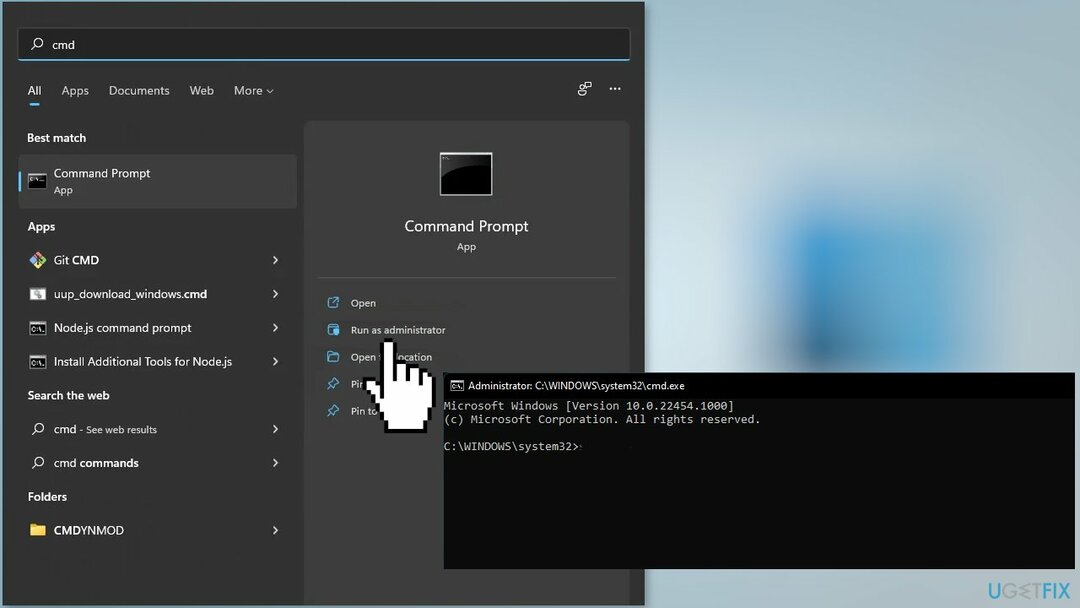
- Tunggu saat Windows sedang diinstal
- Setelah itu, masukkan perintah ini: vbs -ato dan pukul Memasuki untuk melanjutkan
- Tutup Command Prompt dan mengulang kembali komputer Anda
Metode 6. Hubungi Dukungan Microsoft
Untuk memperbaiki sistem yang rusak, Anda harus membeli versi berlisensi dari gambar ulang gambar ulang.
Jika tidak ada metode di atas yang membantu Anda menyelesaikan kesalahan aktivasi Windows 0x87e107f9, Anda mungkin memiliki masalah serius dengan pembatasan dan server aktivasi. Saat Anda mendaftarkan lisensi Windows Anda untuk pertama kalinya, lisensi itu akan mengasosiasikan dirinya dengan perangkat keras komputer Anda. Namun, jika Anda telah membuat perubahan perangkat keras, seperti mengganti motherboard Anda, Windows mungkin tidak dapat memverifikasi validitasnya.
Agen dukungan dari Microsoft dapat membantu Anda menemukan alasannya dan memperbaiki masalah Anda dari jarak jauh. Coba hubungi dukungan Microsoft melalui halaman kontak resmi.
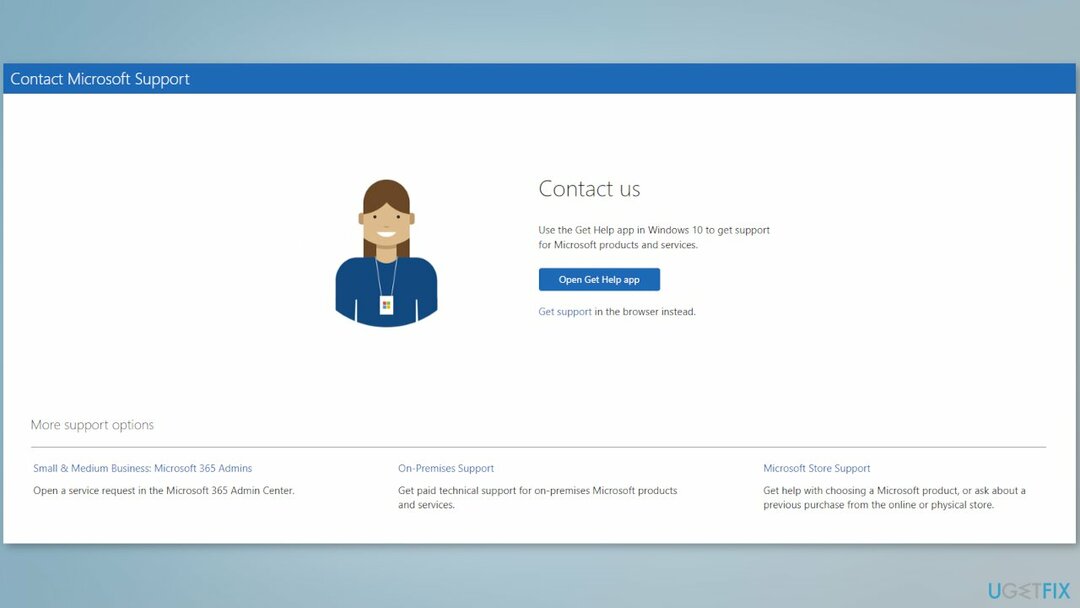
Perbaiki Kesalahan Anda secara otomatis
tim ugetfix.com mencoba melakukan yang terbaik untuk membantu pengguna menemukan solusi terbaik untuk menghilangkan kesalahan mereka. Jika Anda tidak ingin bersusah payah dengan teknik perbaikan manual, silakan gunakan perangkat lunak otomatis. Semua produk yang direkomendasikan telah diuji dan disetujui oleh para profesional kami. Alat yang dapat Anda gunakan untuk memperbaiki kesalahan Anda tercantum di bawah ini:
Menawarkan
lakukan sekarang!
Unduh PerbaikiKebahagiaan
Menjamin
lakukan sekarang!
Unduh PerbaikiKebahagiaan
Menjamin
Jika Anda gagal memperbaiki kesalahan Anda menggunakan Reimage, hubungi tim dukungan kami untuk mendapatkan bantuan. Tolong, beri tahu kami semua detail yang menurut Anda harus kami ketahui tentang masalah Anda.
Proses perbaikan yang dipatenkan ini menggunakan database 25 juta komponen yang dapat menggantikan file yang rusak atau hilang di komputer pengguna.
Untuk memperbaiki sistem yang rusak, Anda harus membeli versi berlisensi dari gambar ulang alat penghapus malware.

Akses konten video yang dibatasi secara geografis dengan VPN
Akses Internet Pribadi adalah VPN yang dapat mencegah Penyedia Layanan Internet Anda, pemerintah, dan pihak ketiga melacak online Anda dan memungkinkan Anda untuk tetap sepenuhnya anonim. Perangkat lunak ini menyediakan server khusus untuk torrent dan streaming, memastikan kinerja optimal dan tidak memperlambat Anda. Anda juga dapat melewati pembatasan geografis dan melihat layanan seperti Netflix, BBC, Disney+, dan layanan streaming populer lainnya tanpa batasan, di mana pun Anda berada.
Jangan membayar pembuat ransomware – gunakan opsi pemulihan data alternatif
Serangan malware, khususnya ransomware, sejauh ini merupakan bahaya terbesar bagi file gambar, video, pekerjaan, atau sekolah Anda. Karena penjahat dunia maya menggunakan algoritme enkripsi yang kuat untuk mengunci data, itu tidak dapat lagi digunakan sampai tebusan dalam bitcoin dibayarkan. Alih-alih membayar peretas, Anda harus terlebih dahulu mencoba menggunakan alternatif pemulihan metode yang dapat membantu Anda mengambil setidaknya sebagian dari data yang hilang. Jika tidak, Anda juga bisa kehilangan uang Anda, bersama dengan file. Salah satu alat terbaik yang dapat memulihkan setidaknya beberapa file terenkripsi – Pemulihan Data Pro.